实用ARCGIS进行缓冲区分析具体步骤[学习内容]
ArcGIS实验操作(四)---缓冲分析与叠加分析
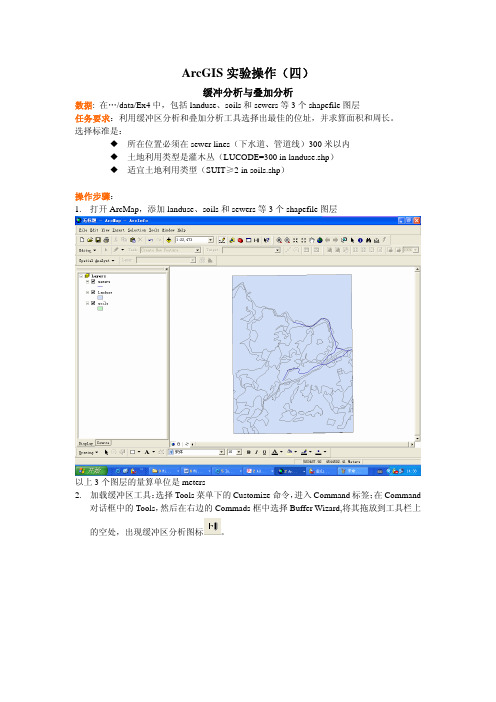
ArcGIS实验操作(四)缓冲分析与叠加分析数据: 在…/data/Ex4中,包括landuse、soils和sewers等3个shapefile图层任务要求:利用缓冲区分析和叠加分析工具选择出最佳的位址,并求算面积和周长。
选择标准是:所在位置必须在sewer lines(下水道、管道线)300米以内土地利用类型是灌木丛(LUCODE=300 in landuse.shp)适宜土地利用类型(SUIT≥2 in soils.shp)操作步骤:1.打开ArcMap,添加landuse、soils和sewers等3个shapefile图层以上3个图层的量算单位是meters2.加载缓冲区工具:选择Tools菜单下的Customize命令,进入Command标签;在Command对话框中的Tools,然后在右边的Commads框中选择Buffer Wizard,将其拖放到工具栏上的空处,出现缓冲区分析图标。
3.对sewer图层进行缓冲区分析。
点击:输入300:缓冲输出类型选择Dissolve barriers between(Yes),并选择选择文件存储路径,图层重命名为sewerbuf:ArcMap窗口显示如下,可打开属性表查看sewerbuf的属性:打开ArcToolbox,选择如下,并双击:在输入要素中添加sewberbuf、landuse、soils三个图层,输出要素图层命名为final.shp,并点击OK:5.利用Query Builder对话框,键入命令,进行Extract分析,以提取出最佳位址。
打开ArcToolbox,选择如下,并双击:选择final作为输入要素,输出图层命名为sites.shp:点击,出现如下对话框,表达式为:"SUIT" >= 2 AND "LUCODE" = 300(可通过双击左右两侧对话框下拉选项实现,也可以直接通过键盘输入实现,但是例如“=”等符号左右两端需要各有一个空格)点击OK后,出现如下对话框:点击Ok,则创建出新图层sites如下:打开属性表:说明:虽然此时属性表中每个字段已经相应具有很多条的记录,但是由于ArcGIS Desktop 不能自动更新所输出图层的面积(area)和周长(perimeter)数据,一种简便的方法就是将sites.shp转为地理空间数据库(geodatabase feature class),则属性表中会自动添加shape_area 和shape_length数据。
GIS实习缓冲区分析和叠置分析
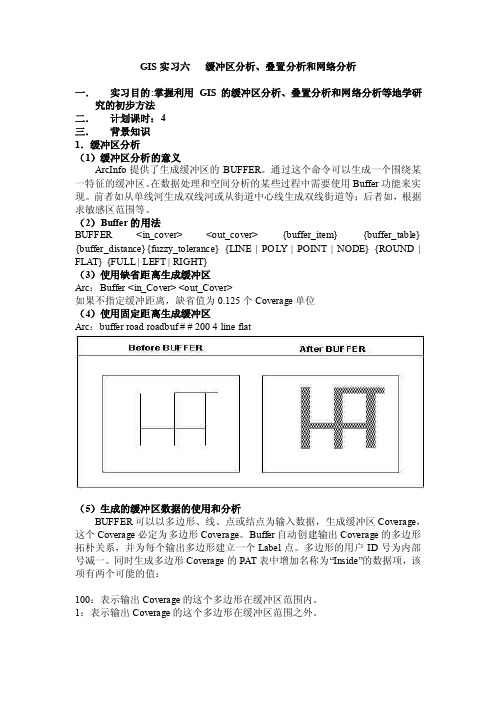
GIS实习六缓冲区分析、叠置分析和网络分析一.实习目的:掌握利用GIS的缓冲区分析、叠置分析和网络分析等地学研究的初步方法二.计划课时:4三.背景知识1.缓冲区分析(1)缓冲区分析的意义ArcInfo提供了生成缓冲区的BUFFER。
通过这个命令可以生成一个围绕某一特征的缓冲区。
在数据处理和空间分析的某些过程中需要使用Buffer功能来实现。
前者如从单线河生成双线河或从街道中心线生成双线街道等;后者如,根据求敏感区范围等。
(2)Buffer的用法BUFFER <in_cover> <out_cover> {buffer_item} {buffer_table} {buffer_distance}{fuzzy_tolerance} {LINE | POLY | POINT | NODE} {ROUND | FLAT} {FULL | LEFT | RIGHT}(3)使用缺省距离生成缓冲区Arc:Buffer <in_Cover> <out_Cover>如果不指定缓冲距离,缺省值为0.125个Coverage单位(4)使用固定距离生成缓冲区Arc:buffer road roadbuf # # 200 4 line flat(5)生成的缓冲区数据的使用和分析BUFFER可以以多边形、线、点或结点为输入数据,生成缓冲区Coverage,这个Coverage必定为多边形Coverage。
Buffer自动创建输出Coverage的多边形拓朴关系,并为每个输出多边形建立一个Label点。
多边形的用户ID号为内部号减一。
同时生成多边形Coverage的PAT表中增加名称为“Inside”的数据项,该项有两个可能的值:100:表示输出Coverage的这个多边形在缓冲区范围内。
1:表示输出Coverage的这个多边形在缓冲区范围之外。
后续的分析操作主要是根据“Inside” 字段的值及其对应的多边形特征进行的。
ArcGIS空间叠加分析与缓冲区分析

ArcGIS空间叠加分析与缓冲区分析第一篇:ArcGIS空间叠加分析与缓冲区分析一、实验目的:理解缓冲区分析和叠置分析的基本原理,学习利用arcgis进行缓冲区分析、叠加分析的操作,掌握如何合理利用空间分析中的缓冲区分析和叠置分析解决实际问题。
二、实验准备1、实验背景: A.市区择房随着商品房的发展,由于房屋的可选择余地越来越大,而且综合考虑小孩成长的缘故,所以越来越多的购房者对房屋的地段、环境,上学是否便捷,是否靠近名校等方面都提出了要求,所以综合考虑上述的因素,购房者就需要从总体上对商品房的信息进行研究分析,从而选择最适宜的购房地段。
要求:所寻求的市区是噪声要小,距离商业中心要近,要和各大名牌高中离的近以便小孩容易上学,离名胜古迹较近环境优雅。
综合上述条件,给定一个定量的限定如下:离主要市区交通要道200米之外,交通要道的车流量大,噪音产生主要源于此;(ST为道路类型中的主要市区交通要道)距大型商业中心的影响,以商业中心的大小来确定影响区域,具体是以其属性字段YUZHI;距名牌高中在750米之内,以便小孩上学便捷;距名胜古迹500米之内。
最后分别将满足上述条件的其中一个条件的取值为1,不满足的取值为0,即如果满足距主要市区交通要道200米之内,取值为1,反之为0;其他亦是如此,最后将其累加得到分级。
即满足三个条件的累加得到3,满足2个条件的得到2,最后将全部分成4级。
B.学校选址学校的选址问题需要考虑地理位置、学生娱乐场所配套、与现有学校的距离间隔等因素,从总体上把握这些因素能够确定出适宜性比较好的学校选址区。
综合上述条件,给定新学校选址要求: 新学校应位于地势较平坦处;λ新学校的建立应结合现有土地利用类型综合考虑,选择成本不高的区域;λ新学校应该与现有娱乐设施相配套,学校距离这些设施愈近愈好;λ新学校应避开现有学校,合理分布。
各数据层权重比为:距离娱乐设施占0.5,距离学校占0.25,土地利用类型和地势位置因素各占0.125。
ArcGIS.Server实现缓冲分析
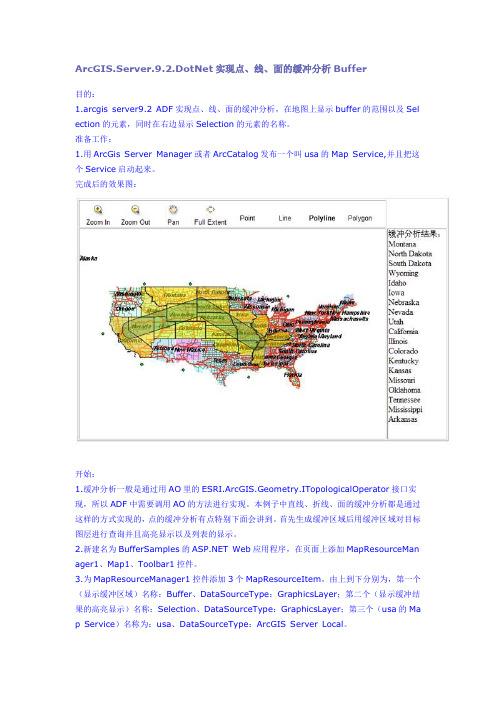
ArcGIS.Server.9.2.DotNet实现点、线、面的缓冲分析Buffer目的:1.arcgis server9.2 ADF实现点、线、面的缓冲分析,在地图上显示buffer的范围以及Sel ection的元素,同时在右边显示Selection的元素的名称。
准备工作:1.用ArcGis Server Manager或者ArcCatalog发布一个叫usa的Map Service,并且把这个Service启动起来。
完成后的效果图:开始:1.缓冲分析一般是通过用AO里的ESRI.ArcGIS.Geometry.ITopologicalOperator接口实现,所以ADF中需要调用AO的方法进行实现。
本例子中直线、折线、面的缓冲分析都是通过这样的方式实现的,点的缓冲分析有点特别下面会讲到。
首先生成缓冲区域后用缓冲区域对目标图层进行查询并且高亮显示以及列表的显示。
2.新建名为BufferSamples的 Web应用程序,在页面上添加MapResourceMan ager1、Map1、Toolbar1控件。
3.为MapResourceManager1控件添加3个MapResourceItem,由上到下分别为,第一个(显示缓冲区域)名称:Buffer、DataSourceType:GraphicsLayer;第二个(显示缓冲结果的高亮显示)名称:Selection、DataSourceType:GraphicsLayer;第三个(usa的Ma p Service)名称为:usa、DataSourceType:ArcGIS Server Local。
4.在页面的右边添加<div id="griddiv" style="visibility: hidden; "></div> 用来显示结果的列表,并且设初始不显示。
5.给Toolbar1控件添加MapZoomIn、MapZoomOut、MapPan、MapFullExtent四个功能,同时添加4个自定义Tool,分别用来实现点、直线、折线、面的缓冲分析。
ARCGIS缓冲区分析步骤

ARCGIS缓冲区分析步骤步骤1:准备数据首先,需要准备要进行缓冲区分析的数据。
这些数据可以是矢量数据(如点、线、面),也可以是栅格数据。
确保数据中包含需要进行缓冲区分析的要素属性。
步骤2:打开ARCGIS打开ARCGIS软件,并加载要进行缓冲区分析的数据。
可以通过点击工具栏上的“添加数据”按钮来加载数据。
加载后的数据将显示在ARCGIS的数据图层中。
步骤3:选择缓冲区分析工具在ARCGIS软件界面的工具栏中,可以找到“分析”或“地理处理”选项。
点击该选项,然后选择“缓冲区”工具。
这将打开缓冲区工具的面板,以便设置缓冲区的参数。
步骤4:设置缓冲区参数在缓冲区工具面板中,可以设置缓冲区的参数。
首先,需要选择要进行缓冲区分析的图层。
然后,可以设置缓冲区的类型,例如圆形、方形、椭圆形等。
还可以设置缓冲区的距离单位(如米、千米、英尺等)和缓冲区的距离。
步骤5:运行缓冲区分析设置完缓冲区参数后,点击面板上的“运行”按钮开始进行缓冲区分析。
ARCGIS将根据所设定的参数,对选定的图层进行缓冲区分析。
运行完毕后,缓冲区图层将会自动加载并显示。
步骤6:分析结果展示与分析缓冲区分析完成后,可以进一步分析和展示结果。
可以通过选择不同缓冲区距离,观察分析结果的差异。
还可以在地图上展示其他图层,以比较缓冲区与其他要素之间的关系。
ARCGIS提供了众多的分析工具,可以对缓冲区结果进行深入分析。
步骤7:导出结果最后,可以将缓冲区分析的结果导出为矢量或栅格数据。
可以通过选择“导出”选项,将结果保存为新的图层或文件。
导出的结果可以进一步用于后续的地理分析和空间规划。
总结:通过以上步骤,用户可以在ARCGIS中进行缓冲区分析。
缓冲区分析可以用于很多应用,如资源管理、环境规划、安全分析等。
用户可以根据具体需求和数据特点,调整缓冲区参数,获取适当的分析结果。
ARCGIS 提供了丰富的分析工具和功能,可以帮助用户进行更深入的空间分析和地理决策。
005ArcGis缓冲区-叠置-网络分析
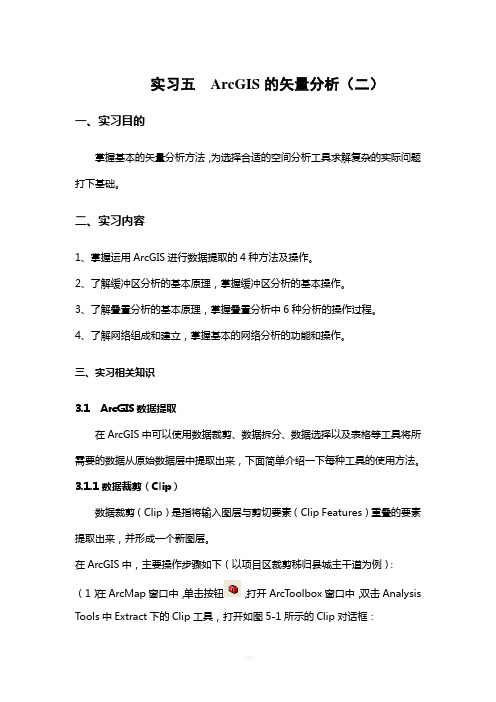
实习五ArcGIS的矢量分析(二)一、实习目的掌握基本的矢量分析方法,为选择合适的空间分析工具求解复杂的实际问题打下基础。
二、实习内容1、掌握运用ArcGIS进行数据提取的4种方法及操作。
2、了解缓冲区分析的基本原理,掌握缓冲区分析的基本操作。
3、了解叠置分析的基本原理,掌握叠置分析中6种分析的操作过程。
4、了解网络组成和建立,掌握基本的网络分析的功能和操作。
三、实习相关知识3.1 ArcGIS数据提取在ArcGIS中可以使用数据裁剪、数据拆分、数据选择以及表格等工具将所需要的数据从原始数据层中提取出来,下面简单介绍一下每种工具的使用方法。
3.1.1数据裁剪(Clip)数据裁剪(Clip)是指将输入图层与剪切要素(Clip Features)重叠的要素提取出来,并形成一个新图层。
在ArcGIS中,主要操作步骤如下(以项目区裁剪秭归县城主干道为例):(1)在ArcMap窗口中,单击按钮,打开ArcToolbox窗口中,双击Analysis Tools中Extract下的Clip工具,打开如图5-1所示的Clip对话框:图5- 1(2)在Clip对话框中,在Input Feature中选择输入要素所在的图层;在Clip Feature 中选择裁剪要素;在Output Feature Class选择输出要素所在的图层信息;在XY Tolerance文本框中输入误差容限值,选择容差值单位,单击OK 按钮,完成要素的裁剪操作,结果如下5-2所示:图5- 23.1.2数据拆分(Split)数据拆分(Split)是将输入要素拆分成几个输入要素。
拆分字段(Split Fields)中每个唯一值(unique value)的边界就是拆分输入边界。
输出要素类型的名称与拆分字段的名称一致。
输出要素的类型将被保存在要素图层所在的工作目录中,在ArcGIS中,具体操作如下:(1)在ArcToolbox窗口中,双击Analysis Tools中Extract下的Split工具,打开如图5-3所示的Split对话框:图5- 3(2)在Split对话框中,在Input Feature中选择输入要素所在的图层;在Clip Feature 中选择裁剪要素;在Output Feature Class选择输出要素所在的图层信息;在Split Fields下拉列表框中选择拆分字段;在XY Tolerance文本框中输入误差容限值,选择容差值单位,单击OK按钮,完成要素的拆分操作。
Arcgis实验五缓冲区分析应用

实验五、缓冲区分析应用一、实验目的缓冲区分析是用来确定不同地理要素的空间邻近性和邻近程度的一类重要的空间操作,通过本次实习,我们应达到以下目的:1.加深对缓冲区分析基本原理、方法的认识;2.熟练掌握距离制图创建缓冲区技术方法。
3.掌握利用缓冲区分析方法解决地学空间分析问题的能力。
二、实验准备数据准备:图层文件point.shp,lline.shp,polygon.shp三、实验内容及步骤1. 距离制图-创建缓冲区1.1 点要素图层的缓冲区分析1)在ArcMap中新建地图文档,加载图层:StudyArea ,point2)打开Arctoolbox,执行命令<Spatial Analyst Tools>-<Distance>-<EuclideanDistance>,按下图所示设置各参数点击“Environment Settings”按钮设置“General Settings”中的“Extent”,使其与StudyArea 相同3)显示并激活由point.shp产生的新栅格主题,eucdist_poin(如上图)。
在进行分析时,若选中了point图层中的某一个或几个要素,则缓冲区分析只对该要素进行;否则,对整个图层的所有要素进行。
1.2 线要素图层的缓冲区分析1)在ArcMap中,新建地图文档,加载line图层,点击常用工具栏中的将地图适当缩小。
2)分别选中图层line中的两条线,进行缓冲区分析,注意比较线的缓冲区分析与点的缓冲区分析有何不同。
方法:打开Arctoolbox,执行命令<Spatial Analyst Tools>-<Distance>-< Euclidean Distance>;设置“Environment Settings”中“General Settings”中的“Extent”为“Same As Display”3)取消选定,对整个line层面进行缓冲区分析,观察与前两个分析结果的区别(如下图)。
空间分析原理与方法缓冲区分析
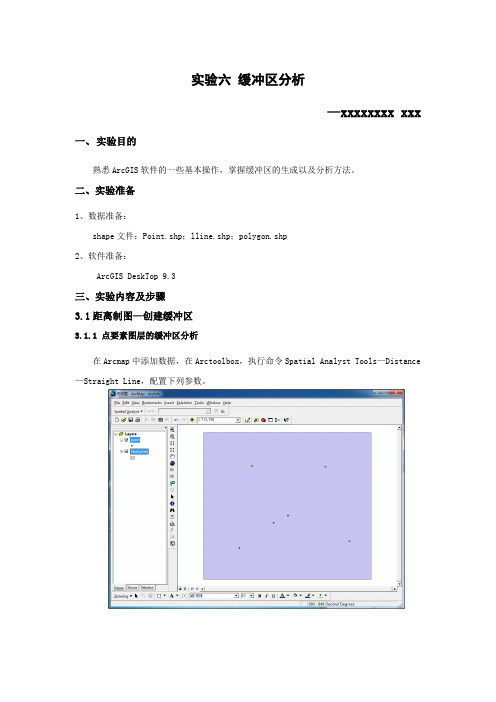
实验六缓冲区分析—xxxxxxxx xxx 一、实验目的熟悉ArcGIS软件的一些基本操作,掌握缓冲区的生成以及分析方法。
二、实验准备1、数据准备:shape文件:Point.shp;lline.shp;polygon.shp2、软件准备:ArcGIS DeskTop 9.3三、实验内容及步骤3.1距离制图—创建缓冲区3.1.1 点要素图层的缓冲区分析在Arcmap中添加数据,在Arctoolbox,执行命令Spatial Analyst Tools—Distance —Straight Line,配置下列参数。
效果图:3.1.2、线要素图层的缓冲区分析加载数据,在Arctoolbox,执行命令Spatial Analyst Tools—Distance—Straight Line,配置下列参数:效果图:3.1.3 多边形图层的缓冲区分析加载数据,在Arctoolbox,执行命令Spatial Analyst Tools—Distance—StraightLine,配置下列参数:效果图:3.2.1 水源无言治理加载数据,在Arctoolbox,执行命令Spatial Analyst Tools—Distance—Straight Line,配置下列参数:效果图:右击栅格图层中属性,设置图层显示符号,可调整分类和图例显示方式。
进行栅格计算,配置如下:3.2.2受污染地区的分等定级加载数据,在Arctoolbox,执行命令Spatial Analyst Tools—Distance—Straight Line,配置下列参数:效果图:重分类,使原来的Ture(1)值为0,False(0)值为1:3.3城市化的影响范围加载数据,在Arctoolbox,执行命令Spatial Analyst Tools—Distance—StraightLine,配置下列参数:对城镇进行拓扑缓冲:对保护区进行拓扑缓冲:对图层Dis_Nature进行栅格计算,重分类:对图层Dis_Res进行栅格计算,重分类:进行栅格计算得到城市化范围:四、实验总结。
gis缓冲区分析

Ex7:缓冲区分析一、目的缓冲区分析是用来确定不同地理要素的空间邻近性和邻近程度的一类重要的空间操作,通过本次实习,我们应达到以下目的:1、加深对缓冲区分析基本原理、方法的认识;2、熟练掌握ARCVIEW缓冲区分析的技术方法。
3、掌握利用缓冲区分析方法解决地学空间分析问题的能力。
二、实验准备1、软件准备:Arcview2、数据准备:文件point.dbf,point.shp,point.shx(点文件),文件line.dbf,line.shp,line.shx(线文件),文件polygon.dbf,polygon.shp,polygon.shx(面文件),三、实验内容1、原理验证实验(1) 点数据的缓冲区分析1)新建视图,在视图中添加point层面并激活;2)在【Analysis】菜单中选择【Find mapping】命令;3)显示并激活由point.shp产生的新栅格主题,Distance to point.shp(如图1)。
图1. point层面的缓冲区分析在进行分析时,若选中了point层面中的某一个或几个要素,则缓冲区分析只对该要素进行;否则,对整个层面的所有要素进行。
(2)线数据的缓冲区分析1)新建视图,在视图中添加line层面并激活;2)分别选中line层面中的两条线,进行缓冲区分析,注意比较线的缓冲区分析与点的缓冲区分析有何不同。
3)取消选定,对整个line层面进行缓冲区分析,观察与前两个分析结果的区别(如图2)。
(3)面数据的缓冲区分析新建视图,添加polygon层面,进行缓冲区分析,观察面的缓冲区分析与点、线的缓冲区分析有何区别。
(如图3)图2. 对整个line层面所做的缓冲区分析图3. polygon层面的缓冲区分析2、应用实验(1) 水源污染防治point层面表示了水源(如:水井)的位置分布,要求利用缓冲区分析提出水源污染防治的方案。
方法:I、新建视图,添加水源(例如:水井)分布的点主题point.shp。
ArcGIS缓冲区,相交,联合分析结果,坡度坡向分析
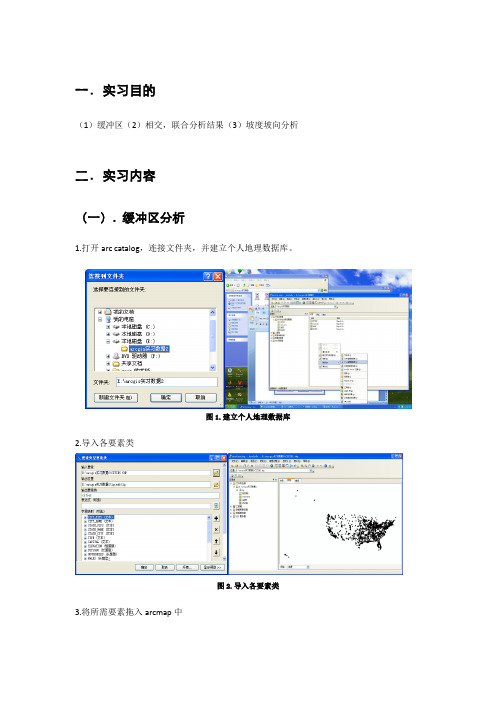
一.实习目的(1)缓冲区(2)相交,联合分析结果(3)坡度坡向分析二.实习内容(一). 缓冲区分析1.打开arc catalog,连接文件夹,并建立个人地理数据库。
图1.建立个人地理数据库2.导入各要素类图2.导入各要素类3.将所需要素拖入arcmap中图3.arc map显示界面4.添加缓冲向导按钮5.通过矩形工具选择要素,再点缓冲工具图4.缓冲区分析操作过程5.再点缓冲向导图6.缓冲向导设置图7.缓冲区分析结果(二).打开STATES 属性表图8.STATE 图层属性设置图9.1990年与1999年人口数据对比示图(三).叠置分析(1) .相交1.打开ARCVIEW,新建a new view2.add theme 文件件arcgis实习数据2中的lakes.shp和states.shp3.点击Files→Extensions,再点击View→Geoprocessing Wizard4.叠置结果5.打开三者属性表图12.属性表(2).联合1.VIEW→GEOprocessing→UNION two themes图13.联合设置2.Union结果图14.UNION结果(三). 表面分析(1).TIN模型建立1.新建VIEW,添加contours。
点击Surface→creat new TIN图15.TIN对话框设置2.计算完毕后显示TIN模型图16.TIN模型1在face管理中去掉line的显示图17.TIN模型2(2).坡度分析1.点击surface→derive slope,做如下选择:图18.坡度对话框设置2.坡度图显示如下:图19.坡度图(3).坡向分析1.点击surface→derive aspect,进行如下设置:图20.坡向对话框设置2.坡向图显示如下:图21.坡度图三.实习成果图22.缓冲区分析图23. 1990年与1999年人口数据对比示图图24.相交分析图25.联合分析图26.TIN模型图27.坡向图图28.坡向图。
实用ARCGIS进行缓冲区分析具体步骤

所求出的交集区域如图。
求取同时满足四个条件的区域
打开ArcToolbox,选择Analysis tools Overlay Erase命令,打开图层擦除操作对话框。
在Input Features文本框中选择三个区域的交集数据。在Erase Features文本框中选择主干道噪音缓冲区数据。指定输出输出文件的路径和名称。
选择第一缓冲区建立方法(At a specified distance):200,并确定缓冲区距离单位:Meters。
选择缓冲区边界类型(Dissolve barriers between):Yes。指定缓冲区文件的存放路径和名称。
完成对主干道噪音污染缓冲区的建立。
(二)商业中心、名牌高中和名胜古迹影响范围建立方法与主干道噪音污染缓冲区建立方法一致。 商业中心影响范围 名牌高中影响范围
02
第一等级:数值为3。
03
第二等级:数值为2。
04
第三等级:数值为1。
05
第四等级:数值为0。
06
第五等级:数值为-1。
分级图如下。
在现实情况下,影响购房的因素更多,例如房地产价格、交通便利与否、十分是闹市区、离工作地点远近等。可自己设计阙值和条件,寻找符合要求的区域。
区域叠加
打开ArcToolbox,选择Analyst Tools ︱ Overlay︱Union命令,打开图层合并操作对话框。
依次添加4个缓冲区图层,并设定输出输入文件的路径和名称。在JoinAttributes文本框中选择ALL。
区域叠加图
打开生成的Union文件图层的属性列表。在属性列表中选择Options︱Add Field,添加一个短整型字段class。
名胜古迹影响范围图
gis空间分析原理与方法缓冲区分析

实验六缓冲区分析—xxxxxxxx xxx 一、实验目的熟悉ArcGIS软件的一些基本操作,掌握缓冲区的生成以及分析方法。
二、实验准备1、数据准备:shape文件:Point.shp;lline.shp;polygon.shp2、软件准备:ArcGIS DeskTop 9.3三、实验内容及步骤3.1距离制图—创建缓冲区3.1.1 点要素图层的缓冲区分析在Arcmap中添加数据,在Arctoolbox,执行命令Spatial Analyst Tools—Distance —Straight Line,配置下列参数。
1效果图:3.1.2、线要素图层的缓冲区分析加载数据,在Arctoolbox,执行命令Spatial Analyst Tools—Distance—Straight Line,配置下列参数:2效果图:3.1.3 多边形图层的缓冲区分析加载数据,在Arctoolbox,执行命令Spatial Analyst Tools—Distance—Straight Line,配置下列参数:3效果图:3.2 综合应用实验3.2.1 水源无言治理45加载数据,在Arctoolbox ,执行命令Spatial Analyst Tools —Distance —Straight Line ,配置下列参数:效果图:右击栅格图层中属性,设置图层显示符号,可调整分类和图例显示方式。
63.2.2 受污染地区的分等定级加载数据,在Arctoolbox,执行命令Spatial Analyst Tools—Distance—Straight Line,配置下列参数:78效果图:9重分类,使原来的Ture(1)值为0,False(0)值为1:1011123.3 城市化的影响范围加载数据,在Arctoolbox,执行命令Spatial Analyst Tools—Distance—Straight Line,配置下列参数:对城镇进行拓扑缓冲:13对保护区进行拓扑缓冲:1415对图层Dis_Nature 进行栅格计算,重分类:对图层Dis_Res进行栅格计算,重分类:16进行栅格计算得到城市化范围:17四、实验总结下面是赠送的两篇散文欣赏,可以仔细阅读,不需要的朋友可以下载后编辑删除!!谢谢!!18脚下的时光不知走过多少地方,不知看过多少风景,不知听说过多少轶事;题记:蒲公英我走过很多地方,但是同样的,我也有更多的地方没去过!我渴望走遍地球上每一寸土地,我期许世界上每一个地方的人都善良!然而,现实的世界告诉我;理想的丰满一定要遇到拥有相同理想的另一半!我喜欢珠海,一个美丽的花园城市;我喜欢那里的天气,没有北方的寒冷;四季如春的温度感觉非常惬意,不用担心换季带来的差异!走在市区的街道上,绿化1920的花草树木被园丁修剪的井然有序;形态各异的花卉搭配得格外美观!尤其是除过草之后的绿地,泥土的芬芳与绿草的清新扑鼻而来,有一种身处大草原的感觉,使人心旷神怡!我时常一个人发呆,散步;看着过往的人群,车水马龙的街道;也时常去繁华的街巷,拥挤的商业中心;感觉这才是生活,正因为世界有了这么多事物的陪伴,才使我有了对美好生活的向往与喜悦!珠海的夜,很美;到处灯红酒绿,一派歌舞升平的祥和;每当夜幕降临,才是广东因有的生活的开始!溜冰场,酒吧,迪厅,大排档等等等等;我很庆幸在这里认识了很多人,他们教会了我很多,也帮助了我很多;我们都是来自五湖四海,为了同一个目标而聚集在一起的年轻人;我们时常出去聚会,嗨皮;但等到散场后,又回到了应有的孤寂!白天,可以去渔女,公园,九州城,免税店等等都是不错的地方!人常说,一个时代会有一个时代的代表;而我在这个曾经为之奋斗的地方,也时常会想起曾经相识的人,走过的地方,看过的风景;有时候,听着当时的流行歌曲,也会感伤;也会自嘲一笑;还有那公车到站的粤语提醒,还有那想见却永远没见的人;一篇篇,一幕幕久久回荡在脑海;早晨的肠粉,中午的餐饭,下午的炒粉,晚上的烧烤;好像味道还回味在口中一样!人,只有在对自己真诚的人的眼里,才会感觉到亲切;而我,也着实喜欢这座城市带给我家一样的温暖感觉!在这短暂而悠长的时光里,我成长了很多,也磨砺了很多;正是因为思想的成熟,阅历的增长,我选择了离开;去寻找属于自己的新的天地,新的开始,新的征程!其实,无论走过多少地方;都不重要!重要的是你从中得到什么!知识!阅历!思想!······每个人,在人生的道路上;难免遇到挫折困苦,也难免会因为一些因素而错失机缘!也不可能因为一时的过失而自暴自弃颓废一生!人,应该用豁达的心态来迎接下一秒的新鲜时光;而不是沉溺在上一秒的懊恼当中!每个人的路,都在自己的脚下;只有自己醒悟才能把未来的路走好,反之只会让错误延续到未来,从而影响以后的健康生活!即便曾经的时光再美好,那也只是人生道路上的一段插曲;没必要去纠结当时的愕然,愚昧!就像我,从来不对上一秒的事情产生情绪一样!一切都是恬淡的样子,顺其自然比什么都好!对于未来,只要真诚的去善待身边的所有;我相信,未来的时光,也该是你想象的模样!蒲公英2015.12.13家乡的茶籽林家乡高才坂,一年四季茶籽林郁郁葱葱,枝繁叶茂。
ARCGIS缓冲区分析步骤

ARCGIS缓冲区分析步骤要求1.创建布尔栅格,显示植被密度开阔的区域(DENSITY96为0或者A),并且森林服务局拥有土地所有权(OWNER为NFS)。
截取地图。
回答:1.首先,打开ARCgis10.4,新建空白地图文档,将BlackHill\sturgis83地理数据库中的数据导入到地图中,并对地图文档重新命名。
打开“地图处理”中的环境设置,将栅格分析中的像元大小设置为30m,点击确定。
2、点击自定义的拓展模块将“spatial Analyst”打钩,并在“工具条”中也将“spatial Analyst”打钩,以便能够正常使用工具箱。
3、将“Vegetation”图层添加到地图文档中。
4、将“Vegetation”图层按属性选择,“owner”=“NFS”,继续按属性选择“从当前选择内容中选择“[DENSITY96] = '0' OR [DENSITY96] = 'A'”应用,满足题目要求,选择“根据所选要素创建图层”得到“第一题”图(或者先将“Vegetation”图层用转换工具先转换为栅格(面转栅格工具)分别按照“owner”和“density96”进行转换,然后再分别使用重分类按照题目要求将density96字段中的0和A设置为1,将owner字段中的“NFS”设为1,“PVT”设置为0,然后将这两个栅格用栅格计算器进行叠加,得到第一题结果。
)5、创建布尔栅格。
用“arctoolbox”中的“转换工具”里面的“转为栅格”工具中的“面转栅格”,输入要素设置为“第一题”,值字段设置为“DENSITY96”将输出栅格数据集设置为“diyiti”,点击“确定”,得到最终第一题答案。
问题2、创建布尔栅格,显示主干道或者二级道路(TYPE=P或S)周边1000m范围内的区域截取地图。
回答1:将usfsrds图层添加到“0103陈国乐第五次作业”地图文档里面。
打开usfsrds 图层的属性表,按属性选择“[TYPE] = 'P' OR [TYPE] = 'S'”。
arcgis 面积统计 缓冲区

arcgis 面积统计缓冲区缓冲区分析是ArcGIS中的一项功能强大的空间分析工具,它可以帮助用户根据指定的缓冲距离,在地图上创建一个或多个缓冲区,并对缓冲区内的要素进行面积统计。
缓冲区分析在城市规划、环境保护、交通规划等领域具有广泛的应用。
我们需要了解什么是缓冲区。
缓冲区是指在地图上围绕一个要素或一组要素创建的一个区域,该区域的形状可以是圆形、多边形或其他形状。
缓冲区的大小由用户指定的缓冲距离决定,缓冲距离可以是固定的数值,也可以基于某种变量进行计算。
在ArcGIS中,进行缓冲区分析非常简单。
首先,我们需要打开ArcMap软件,并加载需要进行缓冲区分析的要素图层。
然后,在ArcToolbox工具箱中找到“分析工具”文件夹下的“缓冲区”工具,并打开该工具。
在弹出的对话框中,选择需要进行缓冲区分析的图层,并指定缓冲距离。
点击“确定”按钮后,ArcGIS会自动生成缓冲区,并将其添加到地图上。
接下来,我们可以对缓冲区内的要素进行统计分析。
在ArcMap中,我们可以使用“统计”工具来对缓冲区内的要素进行面积统计。
首先,需要选择要进行统计的缓冲区图层,并打开属性表。
在属性表中,选择需要统计的字段,并点击“统计”按钮。
ArcGIS会自动计算缓冲区内每个要素的面积,并将结果显示在统计结果窗口中。
通过缓冲区分析,我们可以得到缓冲区内各个要素的面积统计结果,从而对地理空间数据进行更深入的分析。
例如,在城市规划中,可以利用缓冲区分析来评估各个建筑物对周围环境的影响范围。
又如在环境保护领域,可以利用缓冲区分析来确定河流、湖泊等水体的保护范围。
缓冲区分析不仅可以进行简单的面积统计,还可以进行更复杂的分析。
例如,可以利用缓冲区分析来计算缓冲区内的各个要素之间的距离,并进行空间关系的判断。
此外,还可以对缓冲区内的要素进行空间聚类分析,以发现地理空间数据中的分布模式和规律。
总结起来,缓冲区分析是ArcGIS中一项功能强大的空间分析工具,它可以帮助用户根据指定的缓冲距离,在地图上创建缓冲区,并对缓冲区内的要素进行面积统计。
缓冲区分析
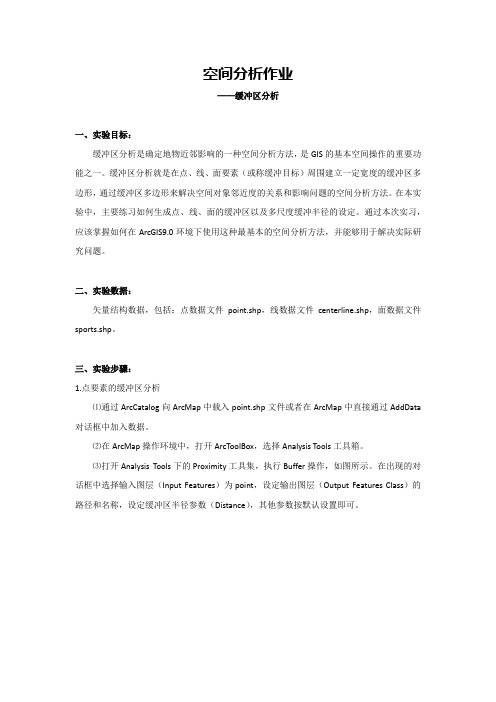
空间分析作业——缓冲区分析一、实验目标:缓冲区分析是确定地物近邻影响的一种空间分析方法,是GIS的基本空间操作的重要功能之一。
缓冲区分析就是在点、线、面要素(或称缓冲目标)周围建立一定宽度的缓冲区多边形,通过缓冲区多边形来解决空间对象邻近度的关系和影响问题的空间分析方法。
在本实验中,主要练习如何生成点、线、面的缓冲区以及多尺度缓冲半径的设定。
通过本次实习,应该掌握如何在ArcGIS9.0环境下使用这种最基本的空间分析方法,并能够用于解决实际研究问题。
二、实验数据:矢量结构数据,包括:点数据文件point.shp,线数据文件centerline.shp,面数据文件sports.shp。
三、实验步骤:1.点要素的缓冲区分析⑴通过ArcCatalog向ArcMap中载入point.shp文件或者在ArcMap中直接通过AddData 对话框中加入数据。
⑵在ArcMap操作环境中,打开ArcToolBox,选择Analysis Tools工具箱。
⑶打开Analysis Tools下的Proximity工具集,执行Buffer操作,如图所示。
在出现的对话框中选择输入图层(Input Features)为point,设定输出图层(Output Features Class)的路径和名称,设定缓冲区半径参数(Distance),其他参数按默认设置即可。
⑷选择OK,执行点对象的缓冲区分析,得到分析结果。
⑸打开Proximity工具箱,执行选择Multiple Ring Buffer操作,在出现的对话框中选择输入图层(Input features)为point,设定输出图层(Output feature Class)的名称和路径,输入几个不同的缓冲区半径(Distance),其他参数选默认,如下图所示:⑹选择OK,执行点要素的多缓冲区分析,按确定生成point_bufer.shp,如下图所示:⑺按缓冲区半径大小给生成的图像调配颜色,如图所示,使其图示效果良好。
GIS软件应用培训5缓冲区分析CAD_ARCGIS

安徽理工大学测绘学院GIS-张传才
11
2011-7-18 2011-
安徽理工大学测绘学院GIS-张传才
12
2011-7-18 2011-
安徽理工大学测绘学院GIS-张传才
13
2011-7-18 2011-
安徽理工大学测绘学院GIS-张传才
14
2011-7-18 2011-
安徽理工大学测绘学院GIS-张传才
2011-7-18 2011-
安徽理工大学测绘学院GIS-张传才
39
转成矢量数据
2011-7-18 2011-
安徽理工大学测绘学院GIS-张传才
40
2011-7-18 2011-
安徽理工大学测绘学院GIS-张传才
41
VI. 城市化的影响范围
一.假定:urban图层表示的是城市化 进程中的一些工业小城镇,还包括 一个自然生态保护区。这些小城镇 的城市化会对周边地区产生一些扩 张影响,但自然生态保护区周围 0.05的范围内不能有污染性的工业, 因此其城市化的范围就受到限制。
安徽理工大学测绘学院GIS-张传才
61
Ⅱ、Geodatabase组成要素的创建 过程
一.创建要素集 二.创建要素类
1. 2. 3. 点要素类 线要素类 面要素类
演示 演示
2011-7-18 2011-
安徽理工大学测绘学院GIS-张传才
62
建 要 素 集
2011-7-18 2011-
安徽理工大学测绘学院GIS-张传才
① 电厂对周围的污染 ② 河流污染对周围居民的影响 ③ 日本核电站核泄漏的影响
2. 缓冲区分析是用来确定不同地理要素 的空间邻近性和邻近程度的一类重要 的空间操作
arcgis缓冲区分析报告
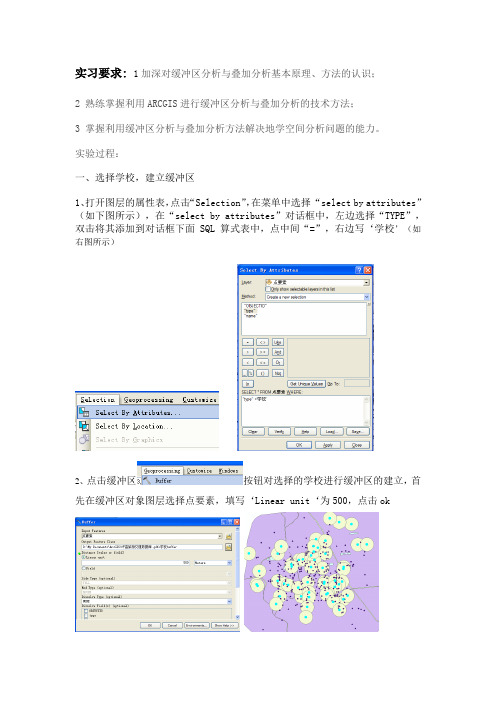
实习要求:1加深对缓冲区分析与叠加分析基本原理、方法的认识;2 熟练掌握利用ARCGIS进行缓冲区分析与叠加分析的技术方法;3 掌握利用缓冲区分析与叠加分析方法解决地学空间分析问题的能力。
实验过程:一、选择学校,建立缓冲区1、打开图层的属性表,点击“Selection”,在菜单中选择“select by attributes”(如下图所示),在“select by attributes”对话框中,左边选择“TYPE”,双击将其添加到对话框下面 SQL 算式表中,点中间“=”,右边写‘学校’(如右图所示)2、点击缓冲区按钮对选择的学校进行缓冲区的建立,首先在缓冲区对象图层选择点要素,填写‘Linear unit‘为500,点击ok二、选择主干道,建立缓冲区1、和选择学校的相似,选择长度大于2000m的道路2、根据对学校的操作,为选中道路建立缓冲区,‘Linear unit‘选择100m,生成效果如下图所示:三、选择公园绿地,建立缓冲区做法与上边两个相同,‘Linear unit‘选择500m,效果图如上图右边所示:四、进行叠置分析将满足上述学校、公园绿地要求的区域求出。
将学校中心影响范围、公园绿地的影响范围和名胜古迹的影响范围进行叠置分析的交集操作,可以将同时满足两个条件的区域计算出。
点击arctoolbox ,选择Analysis Tools,Overlay, Intersect,弹出对话框,如下图:选择公园绿地buffer,学校五、利用主干道噪音缓冲区对获得的两个区域的交集进行图层擦除操作,获得同时满足三个条件的区域,打开工具箱,选择“Analysis Tools”→“Overlay”→“Erase”工具,设置“擦除”对话框,选出的即为适合买房的地方以及叠加分析和擦除道路等的缓冲区。
- 1、下载文档前请自行甄别文档内容的完整性,平台不提供额外的编辑、内容补充、找答案等附加服务。
- 2、"仅部分预览"的文档,不可在线预览部分如存在完整性等问题,可反馈申请退款(可完整预览的文档不适用该条件!)。
- 3、如文档侵犯您的权益,请联系客服反馈,我们会尽快为您处理(人工客服工作时间:9:00-18:30)。
特选内容
4
2、对每个条件进行缓冲区分析,将符合 条件的区域取值为1,不符合条件的取值为0, 得到各自的分值图。
3、运用空间叠置分析对上述4个图层叠 加求和,并分等定级,确定合适的区域。
特选内容
5
四、操作步骤
(一)双击data中的city.mxd文件,打开 ArcMap,以上4个要素数据被加载进来。
25
2、区域叠加
(1)打开ArcToolbox,选择Analyst Tools ︱ Overlay︱Union命令,打开图 层合并操作对话框。
特选内容
26
(2)依次添加4个缓冲区图层,并设定输出 输入文件的路径和名称。在JoinAttributes文 本框中选择ALL。
特选内容
27
区域叠加图
特选内容
缓冲区分析、叠置分析
以市区择房分析为例
特选内容
1
一、目的
熟练掌握ArcGIS缓冲区分析和叠置 分析操作,综合利用各项空间分析工具 解决实际问题。
特选内容
2
二、数据准备
城市市区交通网络图(network.shp) 商业中心分布图(Marketplace.shp) 名牌高中分布图(school.shp) 名胜古迹分布图(famousplace.shp)
特选内容
3
三、要求
1、所寻求的区域要满足以下条件 •离主要交通要道200m之外,以减少噪音污染(ST 为道路数据中类型为交通要道的要素)。 •在商业中心的服务范围之内,服务范围以商业中心 规模的大小(属性字段YUZHL)来确定。 •距名牌高中在750m之内,以便小孩上学便捷。 •距名胜古迹500m之内,环境幽雅。
特选内容
18
所求出的交集区域如图。
特选内容
19
2、求取同时满足四个条件的区域
(1)打开ArcToolbox,选择Analysis tools Overlay Erase命令,打开图层擦 除操作对话框。
特选内容
20
(2)在Input Features文本框中选择三个区域 的交集数据。在Erase Features文本框中 选择主干道噪音缓冲区数据。指定输出输 出文件的路径和名称。
特选内容
6
(二)主干道噪音缓冲区建立
1、在交通网络图层(network.shp)上右键选择 Open Attribute,打开属性表。选择通过属性选择。
特选内容
7
2、打开查询生成器,设置查询条件表达式: TYPE=ST (需单击“得到唯一值”将TYPE 的全部属性值加入上面的列表框中),单击 Apply按钮,选择出市区的主要道路。
名牌高中影响范围
特选内容
14
名胜古迹影响范围图
特选内容
15
(三)进行叠置分析,求出满足上述四 个要求的区域 。
1、求取3个点图层缓冲区的交集区域。
特选内容
16
(1)打开ArcToolbox,选择Analysis Tools OverlayIntersect命令,打开交集对话框。
特选内容
17
(2)依次添加商业中心的缓冲区、名牌 高中的缓冲区和名胜古迹缓冲区。并指定 输出文件路径和名称,在JoinAttributes文 本框中选择ALL。
完全不满足条件的(1)分别打开商业中心,名牌高中和名胜 古迹影响范围的缓冲区图层的属性列表,分 别添加market, school和famous字段,并全 部赋值为1。
特选内容
24
(2)向主干道噪音缓冲区图层的属性列表 中添加voice字段,全部赋值为-1。
特选内容
特选内容
30
(3)在打开的字段计算器对话框中,输入运 算公式:[famous]+[market]+[school]+[voice]。
特选内容
31
(4)应用class字段的属性值进行符号化分 级显示。 第一等级:数值为3。 第二等级:数值为2。 第三等级:数值为1。 第四等级:数值为0。 第五等级:数值为-1。
特选内容
11
(3)选择缓冲区边界类型(Dissolve barriers between):Yes。指定缓冲区文件的 存放路径和名称。
特选内容
12
完成对主干道噪音污染缓冲区的建立。
特选内容
13
(二)商业中心、名牌高中和名胜古迹 影响范围建立方法与主干道噪音污染缓 冲区建立方法一致。
商业中心影响范围
特选内容
21
满足以上四个条件的区域如图。
特选内容
22
(四)对整个城市区域的住房条件进行 评价 。
为了便于了解城市其他地段的住房条件,
可应用以上数据对整个城市区域的住房条件
进行评价,分级标准是:
满足其中四个条件为第一等级。
满足其中三个条件为第二等级。
满足其中两个条件为第三等级。
满足其中一个条件为第四等级。
28
3、分级
(1)打开生成的Union文件图层的属性列 表。在属性列表中选择Options︱Add Field, 添加一个短整型字段class。
特选内容
29
(2)在Editor工具条中,选择Editor︱Start Editing。然后在属性列表中的class字段上 单击右键,选择Calcultate Values。
特选内容
32
分级图如下。
特选内容
33
在现实情况下,影响购房的因素更 多,例如房地产价格、交通便利与否、 十分是闹市区、离工作地点远近等。可 自己设计阙值和条件,寻找符合要求的 区域。
特选内容
34
特选内容
8
3、对选择的主干道建立缓冲区:点击缓冲区 按钮,打开缓冲区生成对话框。
特选内容
9
(1)选择图层中的要素: network。选中Use Only the Selected Feature复选框。
特选内容
10
(2)选择第一缓冲区建立方法(At a specified distance):200,并确定缓冲区距离 单位:Meters。
